- Outlook如何设置工作时间 10-31 11:42
- Outlook怎么撤回邮件 10-31 11:40
- Outlook怎么打开深色模式 10-31 11:39
- Outlook怎么关闭键盘快捷方式 10-31 11:37
- Outlook怎么设置主题 10-31 11:32
- outlook怎么关闭实时预览 09-19 15:41
- outlook怎么设置邮件单击时为未读状态 09-17 17:44
- outlook怎么设置中文 09-02 11:01
outlook软件是一款好用的邮箱工具,不少用户在使用软件的时候,不知道如何设置任务提醒。这里为大家带来关于任务提醒的设置步骤分享,一起来看看吧!
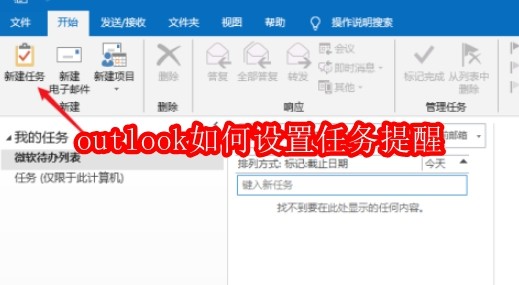
1、打开OUTLOOK,在功能面板中点击进入【任务】
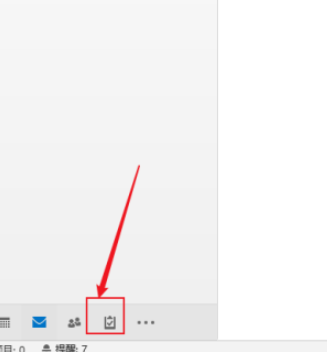
2、在菜单栏上点击【新建任务】,来创建一个新的任务。
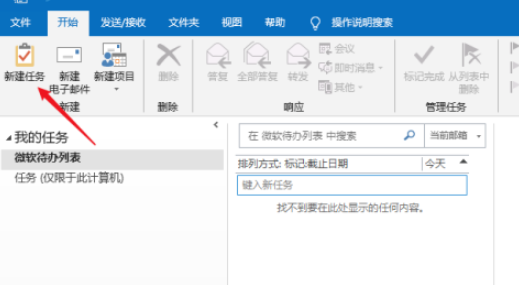
3、打开任务窗口,在主题框中输入一个便于理解的任务的标题。
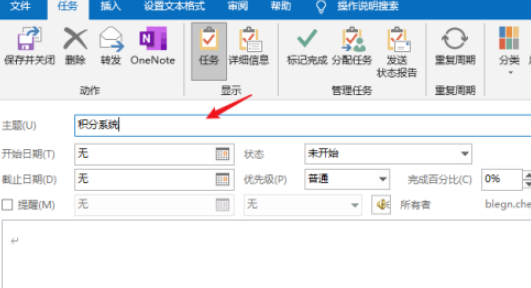
4、选择设置任务的开始日期与截止日期,在状态中修改目前的状态,如”进行中“
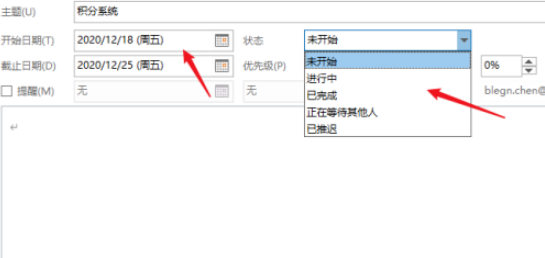
5、还可以设置任务的优先级、当前完成的百分比。勾选上”提醒“设置提醒的日期与时间,到时就会弹出对话框给你提醒。
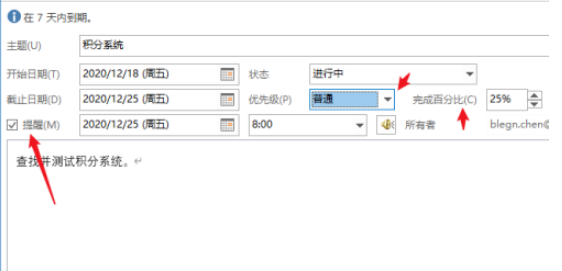
6、所有填写完成后点击【保存并关闭】
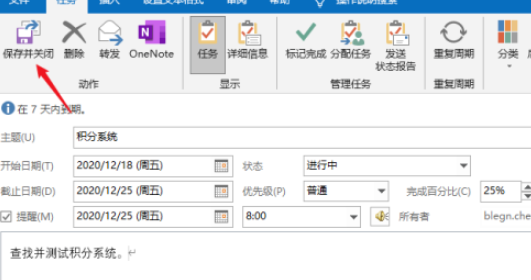
7、返回到任务界面就可以看到刚才创建的任务了,点击右边的小旗子就可以操作快速完成。
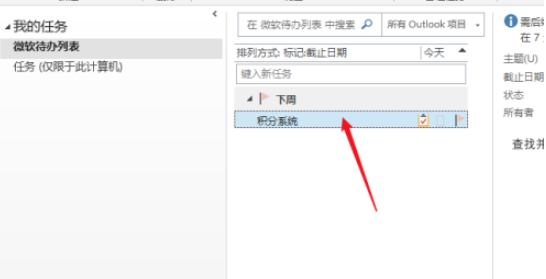
36.42MB / 2025-11-20
33.12MB / 2025-11-20
21.67MB / 2025-11-20
1.75MB / 2025-11-20
430KB / 2025-11-20
61.38MB / 2025-11-20
32.64MB
2025-11-20
5.67MB
2025-11-20
36.42MB
2025-11-20
33.12MB
2025-11-20
3.41MB
2025-11-20
9.74MB
2025-11-20
84.55MB / 2025-09-30
248.80MB / 2025-07-09
2.79MB / 2025-10-16
63.90MB / 2025-11-06
1.90MB / 2025-09-07
210.99MB / 2025-06-09
374.16MB / 2025-10-26
京ICP备14006952号-1 京B2-20201630 京网文(2019)3652-335号 沪公网安备 31011202006753号违法和不良信息举报/未成年人举报:[email protected]
CopyRight©2003-2018 违法和不良信息举报(021-54473036) All Right Reserved
















